あなたのサムスンギャラクシーS10は光沢があり、素晴らしいものでいっぱいです。 私はあなたにかなり嫉妬しています。 私のJ7Refineは十分に機能しますが、S10を持って遊んだことがあります。 そんなに… もっと. 画面とディスプレイは絶対にゴージャスです。 電話のケーシングはなめらかで、それが物事を行う速度は私の電話を2000年代初頭からのフリップのように見せます。 写真の品質を始めないでください。 あなたが撮った写真はただ素晴らしいです。 あなたがそれらの芸術作品をあなたのS10からあなたのコンピュータに移したいと思う時があると私は確信しています。
MacまたはWindowsマシンを使用しているかどうかにかかわらず、S10を接続し、オーディオ、ビデオ、および写真ファイルを転送することはまったく難しくありません。 ピンキープロミス! 飛び込んで始めましょう!
GalaxyS10をWindowsPCに接続する方法
最初に行う必要があるのは、データケーブルを電話とラップトップまたはコンピューターで使用可能なUSBポートに接続することです。 するとすぐに、携帯電話のデータへのアクセスを許可するかどうかを尋ねるメッセージが携帯電話の画面にポップアップ表示される場合があります。 をタップする必要があります "許可する" ボタンをクリックして続行します。
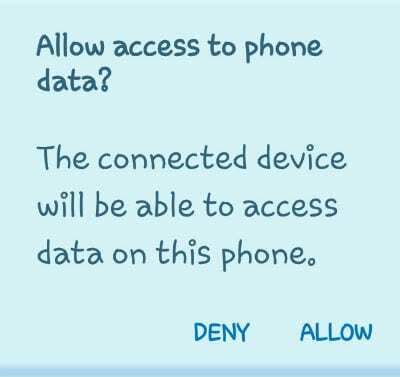
次に表示されるのは、スマートフォンの上部にある小さなボックスです。 」ファイル転送用のUSB。 その他のオプションをタップします。”
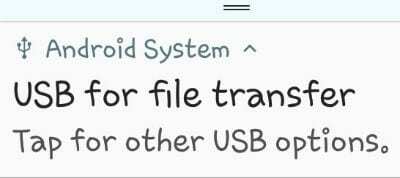
そのボックスをタップして、さまざまなオプションを開きます。 これで、から選択できるようになります 「ファイルの転送」 と他のいくつかのもの。 ほとんどの場合、あなたはそのトップを使用するつもりです ”転送ファイル” オプションなので、先に進んで今すぐタップします。
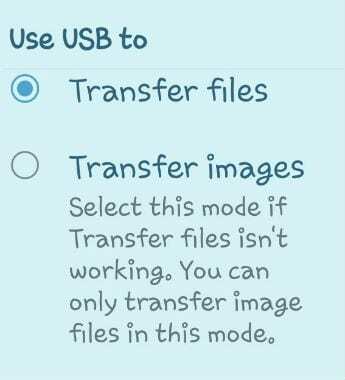
これで、下の画像のようなボックスがラップトップまたはモニターで開きます。 個人的には、通常最初に選択します 「デバイスを開いてファイルを表示する」. どうするかを決める前に、自分の電話に何があるかを確認したい。 ただし、単にすべての写真(または他のファイル)をコンピューターに転送する場合は、一番上のオプションを選択します。 ”写真とビデオのインポート”.
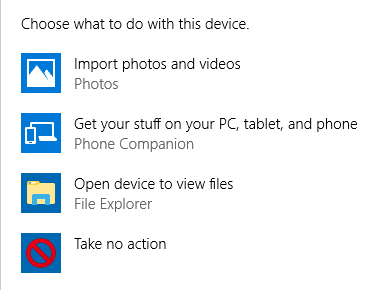
コンピューターは、携帯電話上のすべての写真とビデオの検索を開始します。
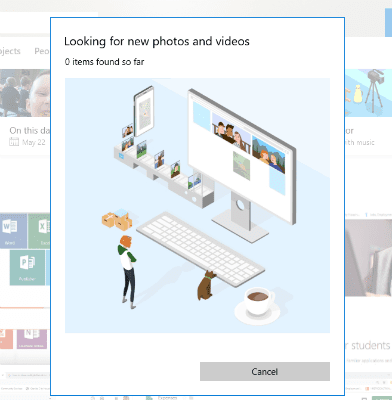
私のようにたくさん持っている場合は、完了するまでに少し時間がかかることがあります。 完了すると、見つかったすべてのファイルが自動的に転送対象として選択されます。 保存したFacebookミームなど、コンピューターに送信したくないものはすべてスクロールしてチェックを外すことができます。 選択が完了したら、をタップすることをお勧めします
”インポートオプション” 他のことをする前にボタンを押してください。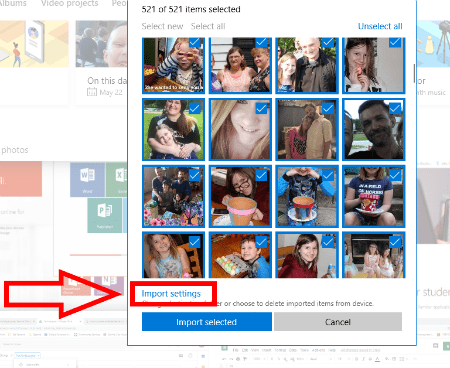
これにより、いくつかの重要な選択を行うことができるボックスが開きます。 まず、画像やファイルを保存する場所を選択する必要があります。 次に、アイテムをどのようにグループ化するかを決定できます。 最後に、そして最も重要なことですが、ファイルと写真がコンピューターに転送されたら、それらを電話から削除するかどうかを尋ねられます。 それは明らかに個人的な選択なので、そのチェックボックスをオンにするかどうかは説明しません。 S10には大量のスペースがあるため、必要がない限り、必ずしも電話から削除する必要はありません。
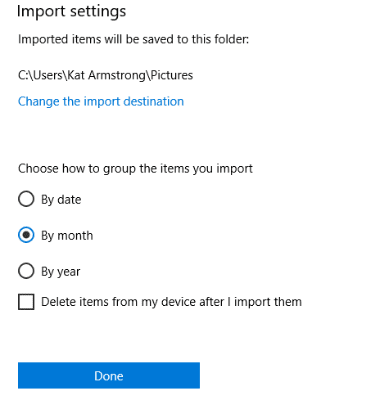
選択したら、をクリックします "終わり" 次に、インポート画面の下部にある青色をクリックします 「選択したインポート」 ボタン。 これで、すべてのものが自動的にラップトップまたはPCに保存されました。
GalaxyS10をMacに接続して写真を転送する方法
- ダウンロード Androidファイル転送 あなたのMacに。
- Android File Transferを初めて使用する場合は、Android File Transferに移動して、開く必要があります。 一度使用すると、S10をマシンに接続するたびに自動的に開きます。 プログラムが開いたら(初めてのユーザー)、GalaxyS10を接続します。
- S10の上部から下にスワイプし、USBアイコンをタップします。 選ぶ 「ファイル転送」 そしてヒット "一度だけ" また "わかった". 時々、それはあなたがしたいかどうかあなたに尋ねるかもしれません ”はじめに”.
- これで、Androidファイル転送プログラムがウィンドウを開き、GalaxyS10のすべてのデータが表示されます。 見つかった各アイテムの左側にあるさまざまな矢印をクリックして、そのフォルダーを開きます。 必要なファイルを見つけて選択します–一度に1つずつ、または方法がわかっている場合はグループで選択します。 それらの上にカーソルを置き、配置したいMacのフォルダに直接ドラッグして、そこにドロップします。 これですべてです。
サムスンギャラクシーS10について他にどのような質問がありますか? 私は研究オタクであり、あなたに答えを見つけるためにできる限りのことをします。
ハッピーファイル転送!